“บุคคลนี้ไม่พร้อมใช้งานบน Messenger” หมายความว่าอย่างไร

เรียนรู้เกี่ยวกับสถานการณ์ที่คุณอาจได้รับข้อความ “บุคคลนี้ไม่พร้อมใช้งานบน Messenger” และวิธีการแก้ไขกับคำแนะนำที่มีประโยชน์สำหรับผู้ใช้งาน Messenger
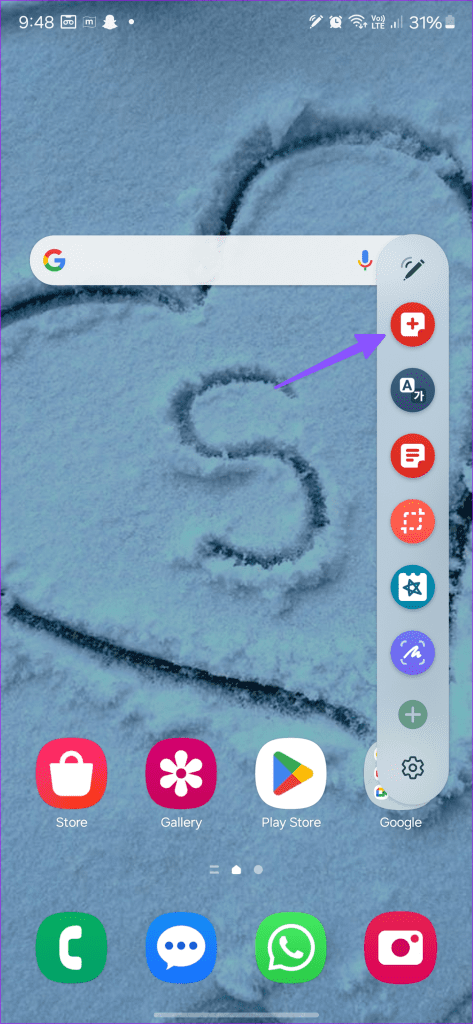
นับตั้งแต่เปิดตัวซีรีส์ Galaxy S20 Samsung ก็ยังนำเสนอรุ่น Ultra ควบคู่ไปกับรุ่นมาตรฐานและรุ่นบวกของสมาร์ทโฟนเรือธง สิ่งที่น่าสนใจคือในขณะที่ Galaxy S20 Ultra และ S21 Ultra ข้ามการรองรับ S Pen แต่ Samsung ก็เริ่มรวม S Pen เข้ากับ Galaxy S22 Ultra กรอไปข้างหน้าสู่ Galaxy S24 series และความแตกต่างระหว่างรุ่น Plus และ Ultra นั้นบางกว่าที่เคย สิ่งนี้ทำให้เกิดคำถาม – คุ้มค่าที่จะอัปเกรดเป็น Galaxy S24 Ultra สำหรับ S Pen หรือไม่

Samsung เคยเสนอรุ่น Plus ที่มีแบตเตอรี่ขนาดเล็กกว่าและแผง Full-HD อย่างไรก็ตาม ฉากเปลี่ยนไปในทางที่ดีขึ้นด้วย Galaxy S24 Plus ซึ่งมาพร้อมแผง QHD และแบตเตอรี่ขนาดใหญ่ 4,900mAh ซึ่งเชื่อมช่องว่างกับ Galaxy S24 Ultra
ข้อแตกต่างที่สำคัญเพียงอย่างเดียวระหว่างทั้งสองรุ่นคือ S Pen และการยกเว้นเซ็นเซอร์เทเลโฟโต้ 50MP ใหม่ล่าสุดใน S24 Plus ไม่จำเป็นต้องพูดว่ามีผู้ซื้อจำนวนมากที่ไม่พอใจเกี่ยวกับรุ่น Ultra ไม่ต้องกังวล คุณสามารถตรวจสอบคุณสมบัติ S Pen อันดับต้น ๆ บน Galaxy S24 Ultra และสรุปได้ว่าคุ้มค่าที่จะใช้จ่ายเพิ่มอีก 300 ดอลลาร์สำหรับสไตลัสในตัวของ Samsung หรือไม่
การจดบันทึกย่อถือเป็นกรณีการใช้งาน S Pen ที่พบบ่อยที่สุด ในการทำเช่นนั้น คุณสามารถดึง S Pen ออกมาแล้วคลิก 'สร้างบันทึก' จากเมนูคำสั่ง Air การทำเช่นนั้นจะเปิดสมุดบันทึกประเภทต่างๆ ขึ้นมาทันที ซึ่งสามารถใช้เพื่อจดบันทึกได้ทันที
Samsung มีตัวเลือกสไตล์การจดบันทึกที่หลากหลาย รวมถึงเมนูสีที่หลากหลาย ปากกาเน้นข้อความ ความสามารถในการเปลี่ยนความหนา และอื่นๆ คุณยังสามารถปักหมุดโน้ตบนหน้าจอหลักและเข้าถึงได้ด้วยการแตะเพียงครั้งเดียว
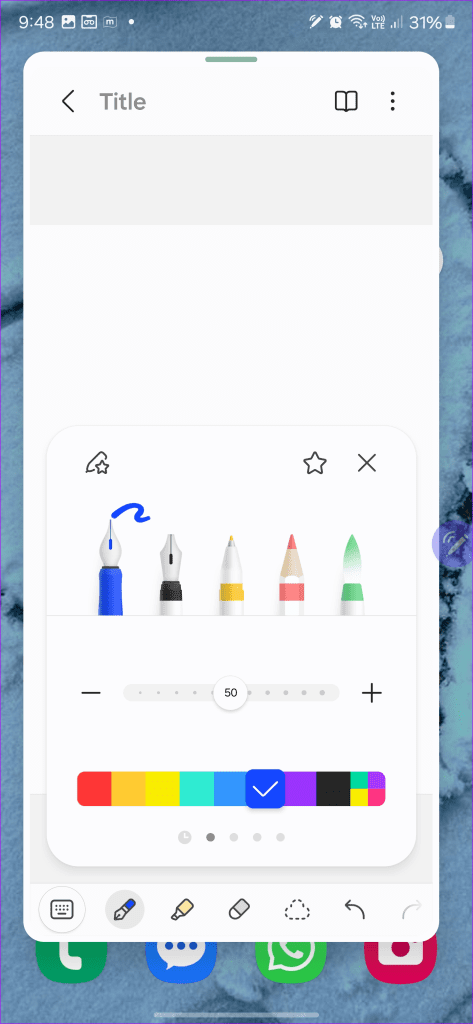
การรวม S Pen ที่ประณีตอีกอย่างหนึ่งอยู่บนหน้าจอล็อค Samsung เรียกมันว่า 'บันทึกหน้าจอปิด' และเป็นคุณสมบัติที่ต้องมีสำหรับผู้จดบันทึกบ่อยๆ
ขั้นตอนที่ 1:หยิบ Galaxy S24 Ultra ขึ้นมา ดึง S Pen ออกมา จากนั้นหน้าจอล็อคของคุณจะเปลี่ยนเป็นสมุดบันทึก ด้วยเหตุนี้ คุณไม่จำเป็นต้องปลดล็อคโทรศัพท์เพื่อบันทึกความคิดที่แวบวับลงในสมุดบันทึกของโทรศัพท์
ขั้นตอนที่ 2:คุณยังสามารถเปลี่ยนสีปากกาได้จากเมนูด้านบน เมื่อเสร็จแล้ว เก็บ S Pen ของคุณกลับเข้าไปในช่อง จากนั้นสมาร์ทโฟนจะบันทึกบันทึกย่อของคุณลงในแอป Notes โดยอัตโนมัติ
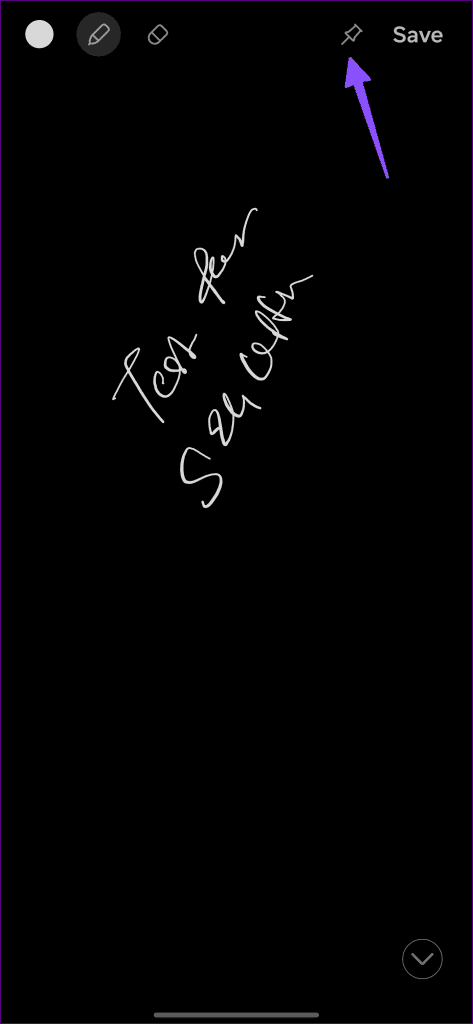
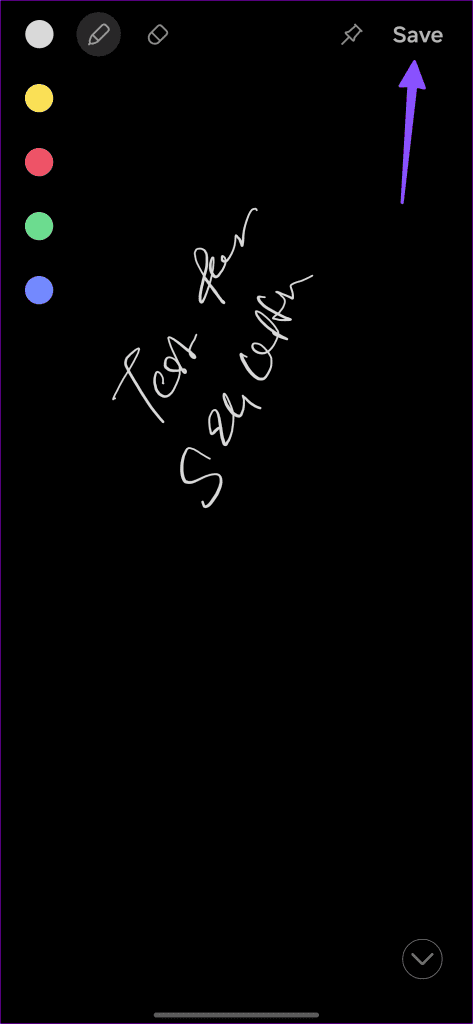
คุณยังสามารถปักหมุดบันทึกย่อของคุณบนหน้าจอล็อคเพื่อการเข้าถึงที่รวดเร็ว หากคุณจดบันทึกบ่อยๆคุณลักษณะนี้เพียงอย่างเดียวก็คุ้มค่าที่จะใช้จ่ายเพิ่มกับ Galaxy S24 Ultra
S Pen ได้รับการผสานรวมเข้ากับแอพกล้องอย่างชาญฉลาด ตามค่าเริ่มต้น ปุ่ม S Pen จะถูกตั้งค่าให้เปิดแอพกล้อง คุณสามารถกดปุ่มค้างไว้ เปิดกล้อง แล้วกดอีกครั้งเพื่อถ่ายภาพ
เคล็ดลับนี้มีประโยชน์ในหลาย ๆ สถานการณ์ ตัวอย่างเช่น คุณสามารถยึดโทรศัพท์ให้ห่างจากตัวคุณเพื่อถ่ายภาพหมู่ หรือใช้ปุ่มชัตเตอร์เพื่อเริ่มและหยุดการบันทึกเมื่อคุณใช้กล้องเพื่อบันทึกตัวคุณเอง
S Pen มาพร้อมกับระบบเลือกอันชาญฉลาด ซึ่งช่วยให้คุณจับภาพหน้าจอหน้าเว็บของคุณได้อย่างแม่นยำ ส่วนเสริมที่มีประโยชน์อีกประการหนึ่งคือความสามารถในการสร้าง GIF จากวิดีโอใดก็ได้ นี่คือวิธีที่คุณสามารถดำเนินการได้
ขั้นตอนที่ 1:เปิดวิดีโอใด ๆ บนโทรศัพท์ของคุณ ลองใช้ YouTube เป็นตัวอย่าง
ขั้นตอนที่ 2:ดึง S Pen ออกมาแล้วแตะ Smart Select จากเมนู Command
ขั้นตอนที่ 3:เลือก GIF ที่ด้านล่างและกำหนดกรอบรอบวิดีโอ
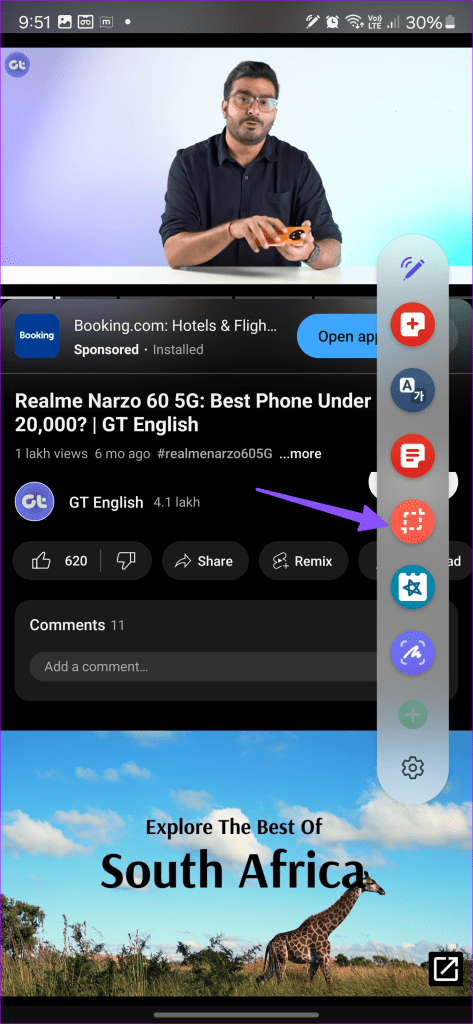
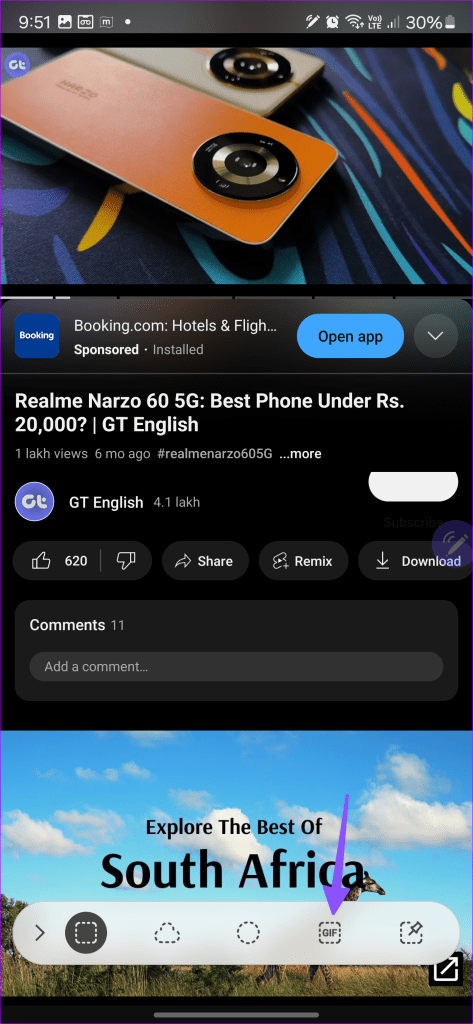
ขั้นตอนที่ 4:กดบันทึก คุณสามารถบันทึกได้นานถึง 15 วินาที
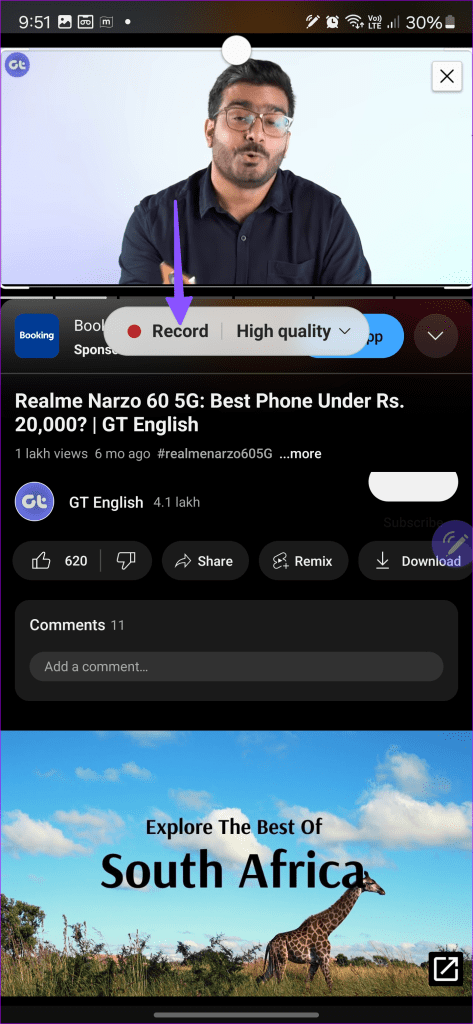
คุณสามารถปักหมุด บันทึก หรือแบ่งปันการบันทึกของคุณจากเมนูถัดไป
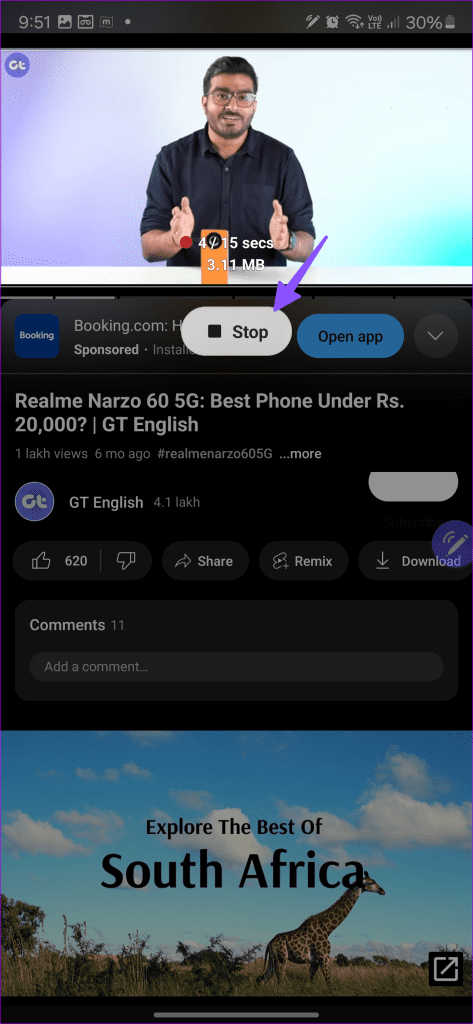
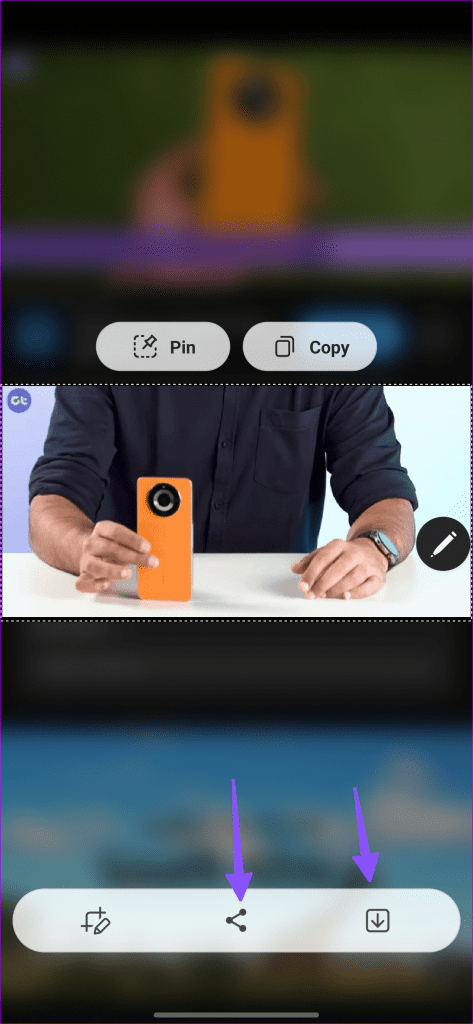
One UI ได้รับการปรับปรุงอย่างมากในช่วงหลายปีที่ผ่านมา และอินเทอร์เฟซก็ฉลาดพอที่จะเข้าใจการป้อนข้อความของคุณผ่าน S Pen ด้วยเหตุนี้คุณจึงไม่ควรรู้สึกถูกบังคับให้เปิดแป้นพิมพ์ในตัวเพื่อพิมพ์คำสองสามคำ คุณสามารถเขียนโดยใช้ S Pen แทนได้ จากนั้นสมาร์ทโฟนจะแปลงเป็นข้อความ เรียบร้อยใช่มั้ยล่ะ? ในตัวอย่างที่แนบมาด้านล่าง คุณจะเห็นโทรศัพท์แสดงบริการที่เกี่ยวข้องเมื่อเราค้นหาแอปกล้อง
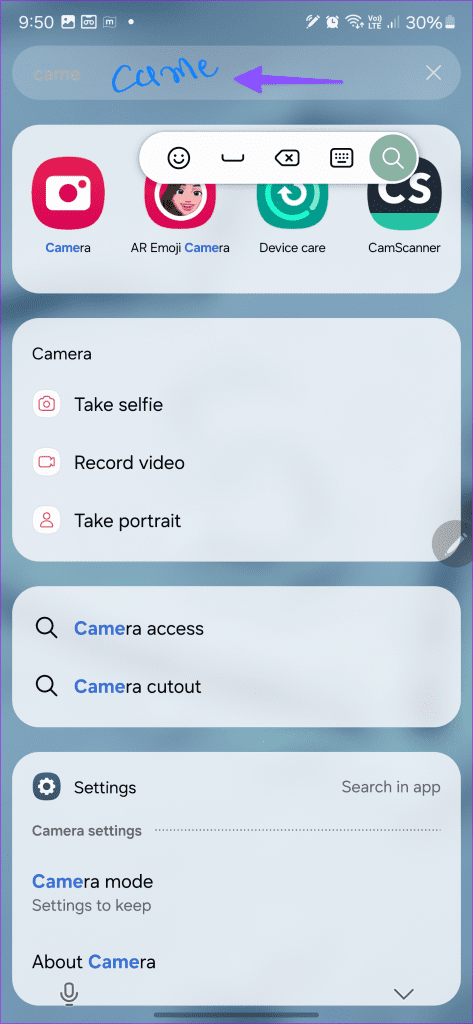
ขณะที่ตั้งค่าให้เปิดแอป Camera คุณสามารถกำหนดแอปใดๆ ให้กับปุ่ม S Pen ได้
ขั้นตอนที่ 1:เปิดการตั้งค่าและเลื่อนไปที่คุณสมบัติขั้นสูง
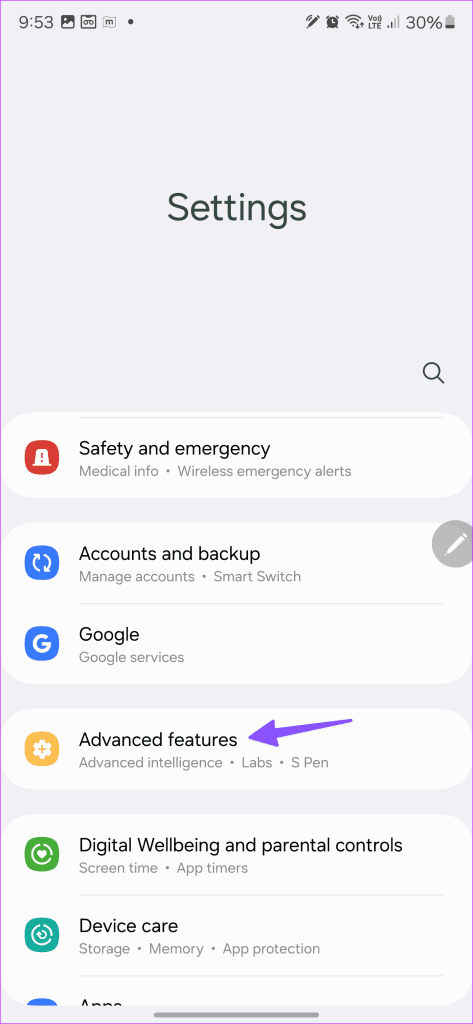
ขั้นตอนที่ 2:เลือก S Pen แล้วแตะ Air actions
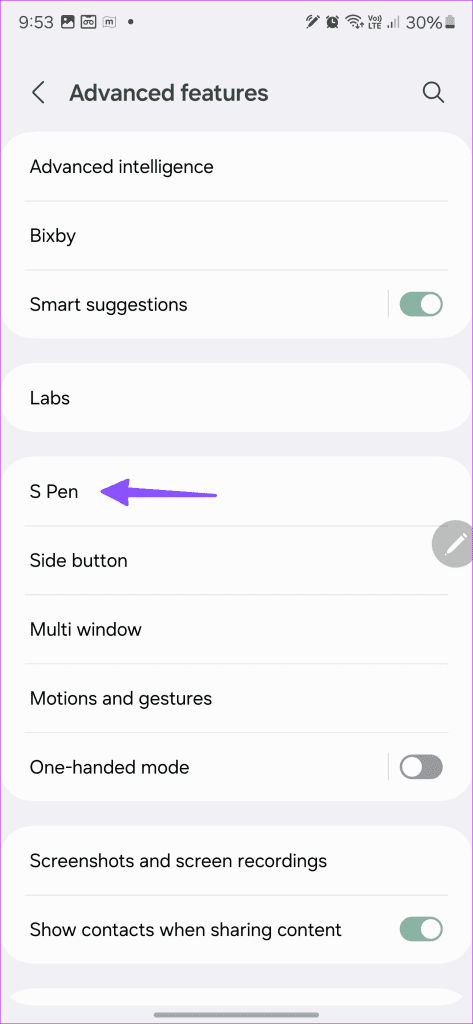
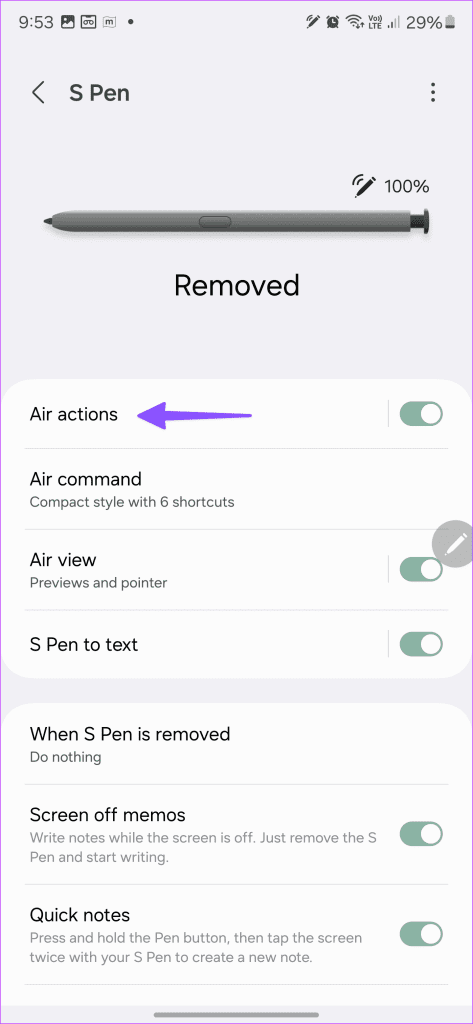
ขั้นตอนที่ 3:แตะ 'กดปุ่มปากกาค้างไว้' และเลือกแอพที่คุณต้องการจากเมนูที่ตามมา
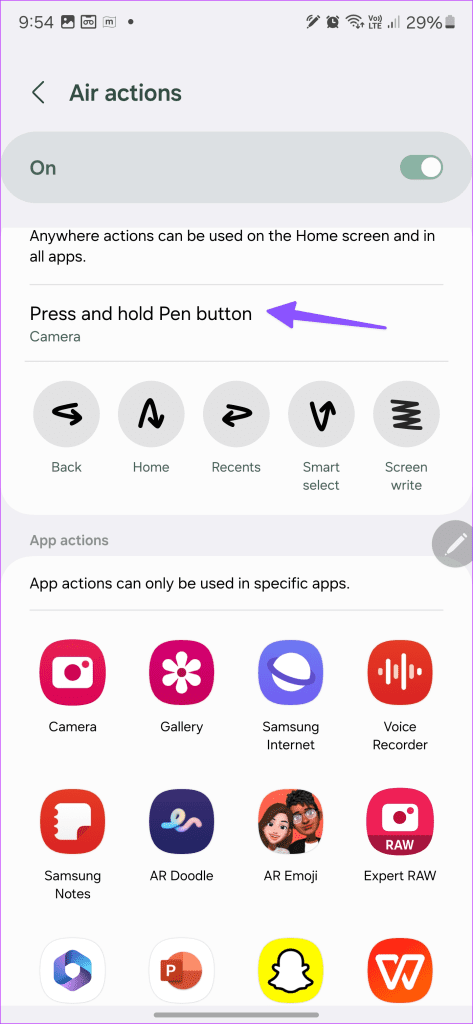
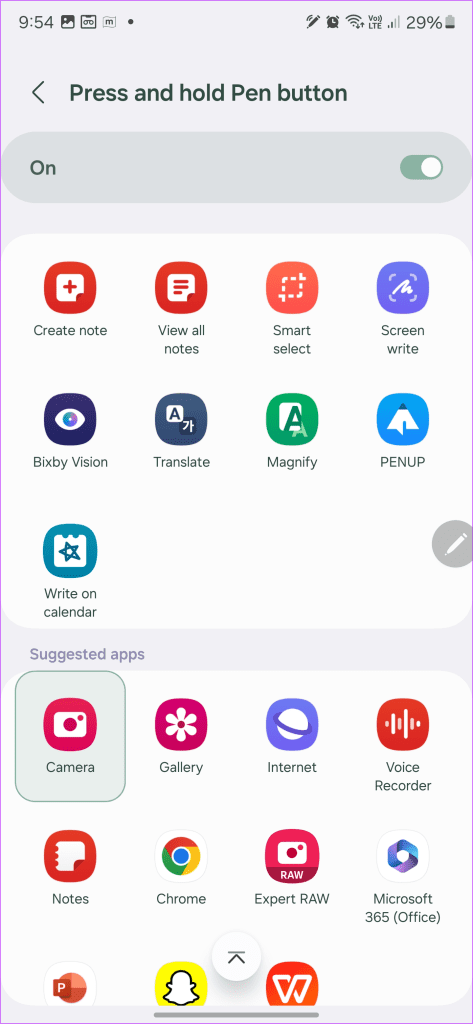
S Pen ทำงานได้ดีกับแอปปฏิทินเริ่มต้นเช่นกัน ในความเป็นจริง คุณสามารถดึง S Pen ออกมาและใช้คุณสมบัติเขียนบนปฏิทินเพื่อวางแผนวันของคุณได้ดีขึ้น คุณยังสามารถซูมเข้าไปยังวันใดวันหนึ่งและเขียนลงไปได้โดยตรง
และเช่นเคย คุณสามารถเปลี่ยนสีหมึก ลบข้อความ หรือเลิกทำจากเมนูด้านล่างได้ เมื่อคุณพอใจกับการเปลี่ยนแปลงแล้ว ให้กดบันทึก และตอนนี้คุณจะสามารถจัดการการประชุมของคุณได้อย่างมืออาชีพ
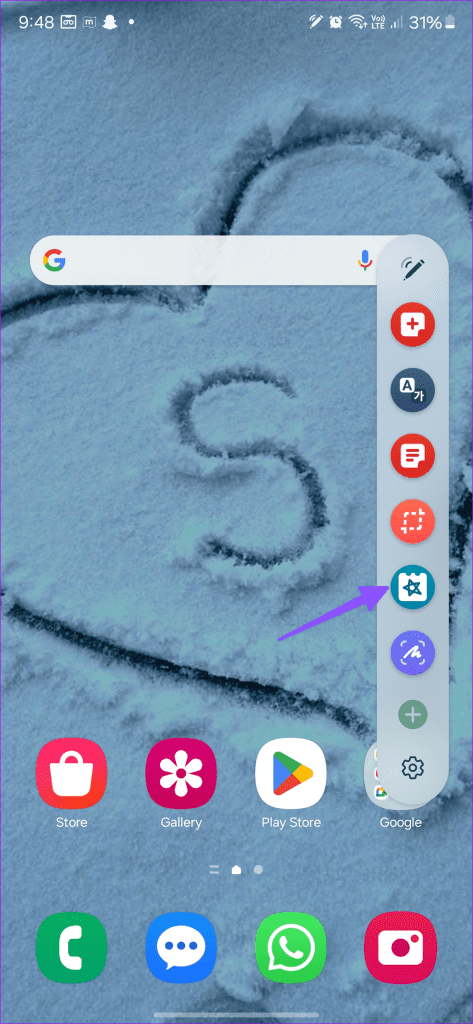
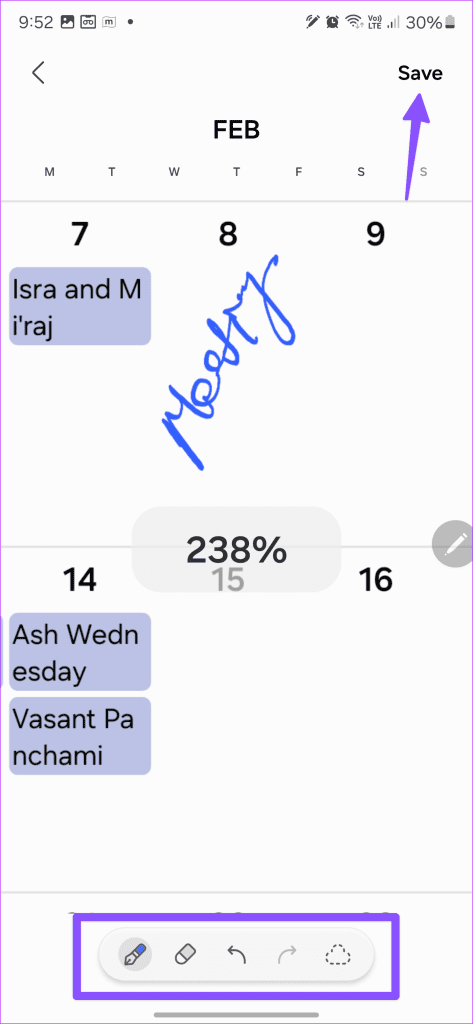
ข้อดีอีกประการหนึ่งของการใช้ S Pen ก็คือส่วนควบคุมสื่ออยู่ที่ปลายนิ้วของคุณ การกระทำทางอากาศช่วยให้คุณเล่น/หยุดชั่วคราว ข้ามแทร็ก และปรับระดับเสียงได้ทุกที่ ตรวจสอบภาพหน้าจอด้านล่างเพื่อดูการทำงานของ Air Action ต่างๆ เมื่อคุณใช้ S Pen บน Galaxy S24 Ultra
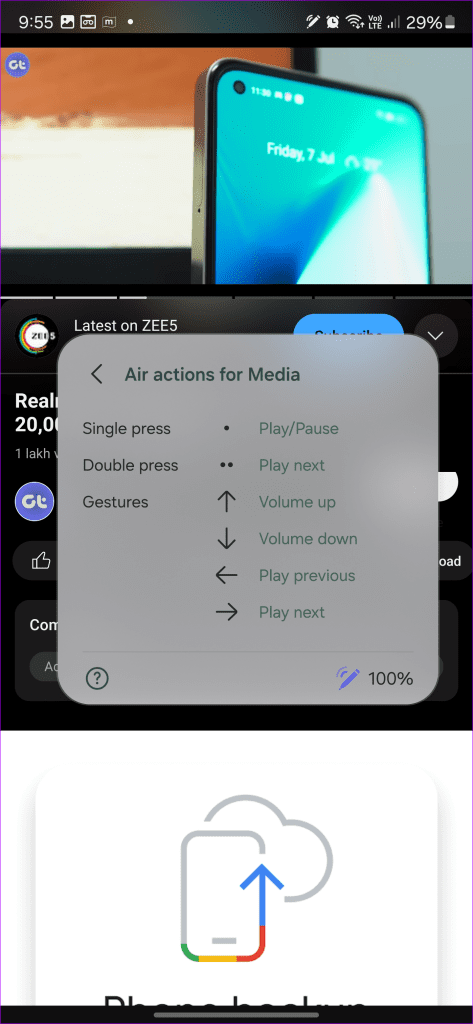
นอกเหนือจากคุณสมบัติเหล่านี้แล้ว S Pen โดยเฉพาะยังนำเสนออินพุตที่แม่นยำ ซึ่งมีประโยชน์ในการแก้ไขรูปภาพ/วิดีโอ วงกลมเพื่อค้นหา การขยาย การแปลสด และความเข้ากันได้ดีขึ้นกับแอปวาดภาพ เช่น PENUP
นี่คือคุณสมบัติที่ดีที่สุดของ S Pen ที่คุณควรคำนึงถึงก่อนซื้อ Galaxy S24 รุ่นเรือธง คุณควรพิจารณา CPU เมื่อซื้อ Samsung Galaxy S24 Plus ในภูมิภาคของคุณ ด้วยเหตุนี้ ให้เลือกภูมิภาคที่ใช้ Exynos 2400 SoC ของ Samsung แทน Snapdragon 8 Gen 3 เพื่อขับเคลื่อนรุ่นมาตรฐานและรุ่น Plus แน่นอนว่าคุณต้องคำนึงถึงการตั้งค่ากล้องของสมาร์ทโฟนแต่ละเครื่องด้วย ที่นี่ Galaxy S24 Ultra มีความหลากหลายมากขึ้นอย่างแน่นอน ด้วยการรวมเซ็นเซอร์เทเลโฟโต้ 50MP
ทุกคนพูดและทำเสร็จแล้ว หากคุณไม่ถนัดการจดบันทึกหรือสเก็ตช์ภาพ และไม่ต้องการเซ็นเซอร์เทเลโฟโต้ที่อัปเดต คุณสามารถประหยัดเงินสำหรับเคส ฟิล์มกันรอย TWS และอุปกรณ์เสริมอื่น ๆ ได้ด้วยการเลื่อนสมาร์ทโฟน Galaxy S24 Plus เมื่อคุณเลือกโทรศัพท์รุ่นล่าสุดแล้ว ให้ตรวจสอบคำแนะนำและเคล็ดลับยอดนิยมของ Galaxy S24เพื่อรับประโยชน์สูงสุด
เรียนรู้เกี่ยวกับสถานการณ์ที่คุณอาจได้รับข้อความ “บุคคลนี้ไม่พร้อมใช้งานบน Messenger” และวิธีการแก้ไขกับคำแนะนำที่มีประโยชน์สำหรับผู้ใช้งาน Messenger
ต้องการเพิ่มหรือลบแอพออกจาก Secure Folder บนโทรศัพท์ Samsung Galaxy หรือไม่ นี่คือวิธีการทำและสิ่งที่เกิดขึ้นจากการทำเช่นนั้น
ไม่รู้วิธีปิดเสียงตัวเองในแอพ Zoom? ค้นหาคำตอบในโพสต์นี้ซึ่งเราจะบอกวิธีปิดเสียงและเปิดเสียงในแอป Zoom บน Android และ iPhone
รู้วิธีกู้คืนบัญชี Facebook ที่ถูกลบแม้หลังจาก 30 วัน อีกทั้งยังให้คำแนะนำในการเปิดใช้งานบัญชี Facebook ของคุณอีกครั้งหากคุณปิดใช้งาน
เรียนรู้วิธีแชร์เพลย์ลิสต์ Spotify ของคุณกับเพื่อน ๆ ผ่านหลายแพลตฟอร์ม อ่านบทความเพื่อหาเคล็ดลับที่มีประโยชน์
AR Zone เป็นแอพเนทีฟที่ช่วยให้ผู้ใช้ Samsung สนุกกับความจริงเสริม ประกอบด้วยฟีเจอร์มากมาย เช่น AR Emoji, AR Doodle และการวัดขนาด
คุณสามารถดูโปรไฟล์ Instagram ส่วนตัวได้โดยไม่ต้องมีการตรวจสอบโดยมนุษย์ เคล็ดลับและเครื่องมือที่เป็นประโยชน์สำหรับการเข้าถึงบัญชีส่วนตัวของ Instagram 2023
การ์ด TF คือการ์ดหน่วยความจำที่ใช้ในการจัดเก็บข้อมูล มีการเปรียบเทียบกับการ์ด SD ที่หลายคนสงสัยเกี่ยวกับความแตกต่างของทั้งสองประเภทนี้
สงสัยว่า Secure Folder บนโทรศัพท์ Samsung ของคุณอยู่ที่ไหน? ลองดูวิธีต่างๆ ในการเข้าถึง Secure Folder บนโทรศัพท์ Samsung Galaxy
การประชุมทางวิดีโอและการใช้ Zoom Breakout Rooms ถือเป็นวิธีการที่สร้างสรรค์สำหรับการประชุมและการทำงานร่วมกันที่มีประสิทธิภาพ.


![วิธีกู้คืนบัญชี Facebook ที่ถูกลบ [2021] วิธีกู้คืนบัญชี Facebook ที่ถูกลบ [2021]](https://cloudo3.com/resources4/images1/image-9184-1109092622398.png)





